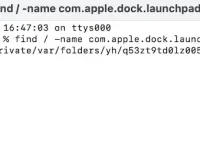很多网友不知道linux ln命令怎么用,ln命令的功能是为某一个文件在另外一个位置建立一个同步的链接,类似于window中的快捷键,每次访问程序时只需鼠标双击一下,即可运行程序,接下来就为大家分享linux ln命令的具体用法,希望能够帮助到有需要的网友。
linux ln命令详解

ln命令格式如下:
ln [options] [srcFile] [destFile]
命令必要参数如下:
- -b 删除,覆盖以前建立的链接
- -d 允许超级用户制作目录的硬链接
- -f 强制执行
- -i 交互模式,文件存在则提示用户是否覆盖
- -n 把符号链接视为一般目录
- -s 软链接(符号链接)
- -v 详细的处理过程
选择参数如下:
- -S “-S<字尾备份字符串> ”或 “–suffix=<字尾备份字符串>”
- -V “-V<备份方式>”或“–version-control=<备份方式>”
- –help 显示帮助信息
- –version 显示版本信息
linux ln命令具体的使用案例
1.创建软链接
ln -s info.log info.log.link
ls -al info.log.link
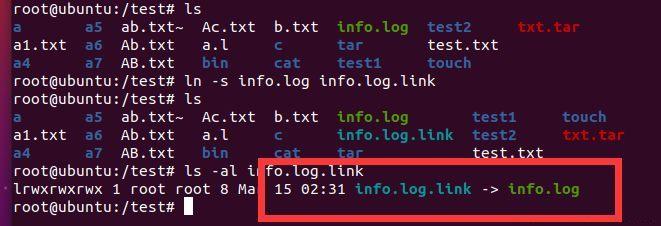
如上图所示,已经创建一个软链接。
2.链接失效
如果此时将info.log文件修改名称
mv info.log info1.log
ls -al info.log.link
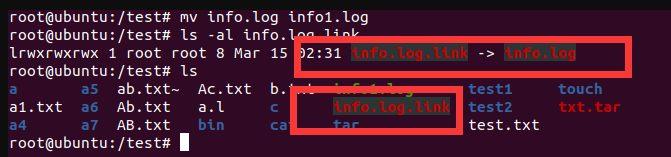
如上图所示,链接显示为失效。
3.创建硬链接
ln info.log info.log.ln
ls -al info.log info.log.ln
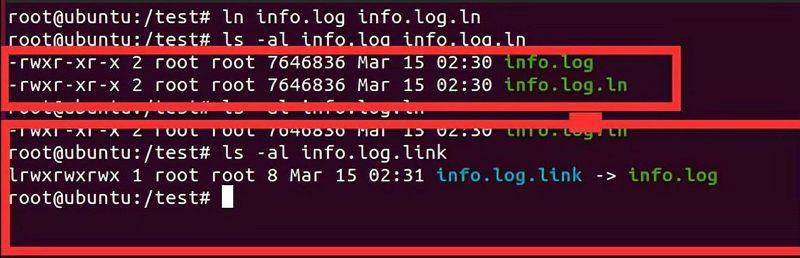
由图片可知,硬链接的文件信息基本上与原文件相同,软件链接是一个指向原文件的链接。
4.文件链接为另外目录中的相同名字
ln info.log a4
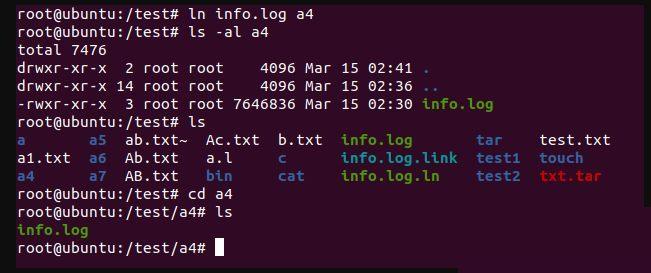
如上图所示,a4为当前目录下的一个空目录,执行ln info.log a4,则会在a4目录下生成一个同文件名的硬连接
5.目录创建软链接
ln -sv /test/a /test/a5
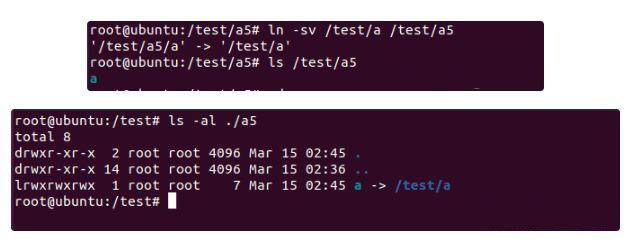
如上图所示:
- 目录只能创建软链接
- 目录创建链接必须用绝对路径
- 在链接目标目录中修改文件都会在源文件目录中同步变化
6.版本号
ln --version
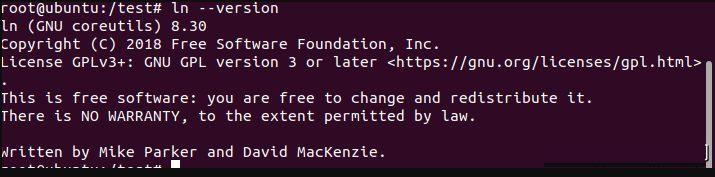


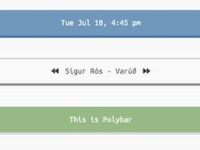
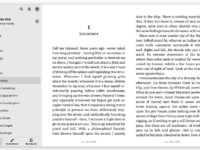
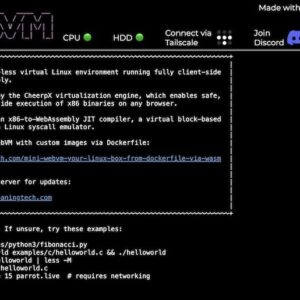
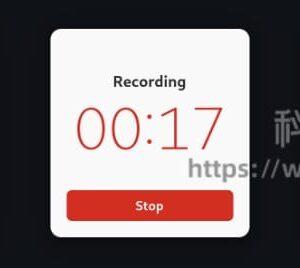


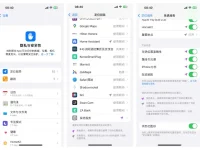
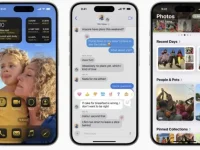
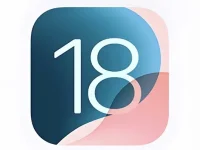

![小草莓 - 小红书视频批量下载工具[Chrome扩展插件]](https://www.3kjs.com/wp-content/uploads/2025/04/iScreen-Shoter-Google-Chrome-250402200414-200x150.webp)